Содержание:
Установка программного обеспечения для видеокарты – это дело не такое уж и сложное, как кажется на первый взгляд. В этой статье мы разберем, как установить драйвер для NVIDIA GeForce GT 220.
Установка драйвера для NVIDIA GeForce GT 220
Существует несколько способов такой установки. Стоит разобрать каждый из них, так как некоторые могут оказаться недоступными по той или иной причине.
Способ 1: Официальный сайт
Для того чтобы обезопасить себя от вредоносных программ, которые часто маскируются под драйвер, скачивать ПО лучше всего только с официального сайта.
- Заходим на интернет-ресурс компании NVIDIA.
- В шапке сайта находим раздел «Драйверы». Делаем одиночный клик.
- Сразу поле этого перед нами появится специальная страница, где необходимо ввести все актуальные данные о видеокарте. Для упрощения задачи следует переписать всю информацию со скриншота ниже. Поле, что может требовать изменений — это версия операционной системы. Как только все выбрано, нажимаем «Поиск».
- Драйвер, который является самым актуальным на данный момент, будет показан, как единственный. Другие версии нам и не требуются, нажимаем «Загрузить сейчас».
- Далее нам предлагают прочитать лицензионное соглашение. Достаточно нажать на «Принять и скачать».
- Начнется загрузка файла с расширением EXE.
- После его запуска необходимо распаковать файлы — достаточно указать приоритетный путь и нажать «ОК».
- Программа самостоятельно произведет работу с файлами. Остается лишь подождать, пока не закончится процесс установки.
- Приложение предлагает прочитать очередное лицензионное соглашение. Просто нажимаем на «Принимаю. Продолжить».
- Выбор метода установки – это один из важнейших моментов на данном этапе. Чтобы не ошибиться, рекомендуется выбрать «Экспресс» и нажать «Далее».
- Сразу после этого начинается загрузка драйвера. Процесс не самый быстрый и сопровождается мерцанием экрана.
- Когда работа программы окончена, нажимаем «Закрыть».
На этом способ разобран и остается только перезагрузить компьютер.
Способ 2: Онлайн-сервис компании NVIDIA
Для более удобного поиска и установки драйвера, на сайте компании NVIDIA предусмотрен специальный сервис. По большому счету, его работа способна заменить утилиту.
- Переходим на сайт сервиса NVIDIA.
- Сразу же начинается сканирование системы. Оно может завершиться тем, что потребуется установка Java. Сделать это можно, нажав на оранжевый логотип компании.
- Сразу же нас перенаправляют на сайт, где необходимо выбрать «Загрузить Java бесплатно».
- Установочный файл можно скачать несколькими способами, достаточно выбрать разрядность ОС и режим работы.
- Как только файл загружен, начинаем работу с ним, просто запуская его. Сразу после этого на сайте начинается повторное сканирование.
- Больше проблем возникнуть не должно, поэтому можно продолжить поиск драйвера. Но дальнейшая работа будет аналогичной с первым способом, начиная с 5 пункта.
Такой вариант удобен лишь при определенных обстоятельствах, но все же заслуживает рассмотрения.
Способ 3: GeForce Experience
Если все предыдущие варианты вас не устраивают, то это еще не повод расстраиваться, ведь компания NVIDIA предоставляет еще один официальный способ установки драйвера для видеокарты. Специальный инструмент, называемый GeForce Experience, способен обновить и установить ПО за считанные минуты. Подробнее познакомиться с таким методом можно, если перейти по гиперссылке ниже.
Подробнее: Установка драйверов с помощью NVIDIA GeForce Experience
Способ 4: Сторонние программы
В распоряжении пользователя находятся специальные программы, которые отлично справляются с задачей установки драйвера. Они самостоятельно сканируют компьютер, просматривая каждое устройство, после чего уведомляют о необходимости обновления того или иного ПО. Со списком таких приложений можно ознакомиться в статье на нашем сайте.
Подробнее: Лучшие программы для установки драйверов
Лидером среди подобных программ является DriverPack Solution. Это приложение, которое имеет огромную базу драйверов, что помогает найти необходимое ПО без особого труда. Если вы не знаете, как правильно пользоваться таким программным обеспечением, то просто прочитайте нашу статью, где приведена подробная инструкция.
Подробнее: Установка драйверов с помощью DriverPack Solution
Способ 5: ID устройства
Установка возможна и без скачивания программ, официальных или нет. Если обновлять ПО таким методом, то потребуется только подключение к интернету и знание уникального идентификатора устройства. Такой номер есть у всего, подключенного к компьютеру, оборудования. Для рассматриваемой видеокарты NVIDIA GeForce GT 220 ID выглядит следующим образом:
PCI\VEN_10DE&DEV_0A20&SUBSYS_19121462
PCI\VEN_10DE&DEV_0A20&SUBSYS_111819DA
Если вы не знаете, как правильно воспользоваться этими данными, то просто прочитайте статью на нашем сайте, где все описано достаточно просто и подробно.
Подробнее: Установка драйвера с помощью ID
Способ 6: Стандартные средства Windows
Любой драйвер можно установить, воспользовавшись только стандартными средствами Windows. Скорее всего, будет установлено лишь стандартное ПО, но этого должно хватить для поиска самого свежего и наиболее подходящего программного обеспечения. Если вы не знаете, как воспользоваться таким способом, то рекомендуем прочитать статью по ссылке ниже. Там вы найдете подробную инструкцию по рассматриваемому методу.
Урок: Установка драйвера стандартными средствами Windows
Как итог, рассмотрено целых 6 способов установки драйвера для NVIDIA GeForce GT 220.
 lumpics.ru
lumpics.ru
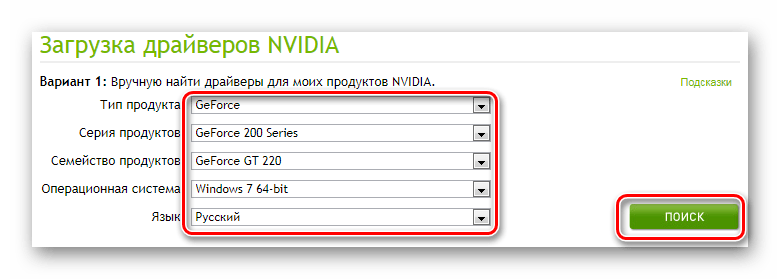
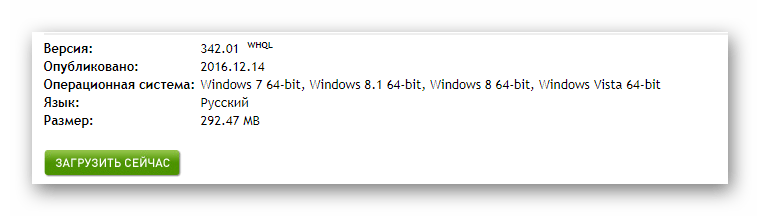


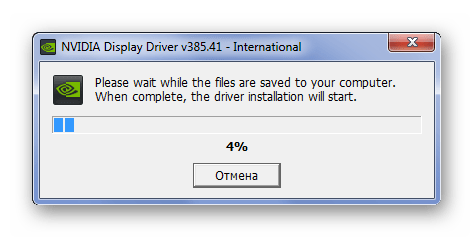
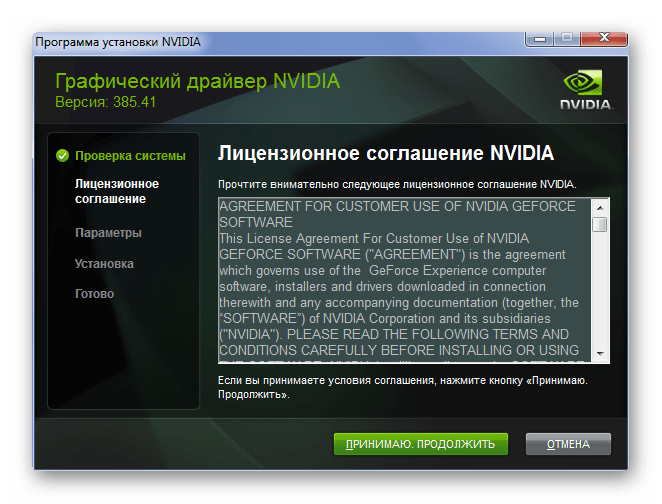
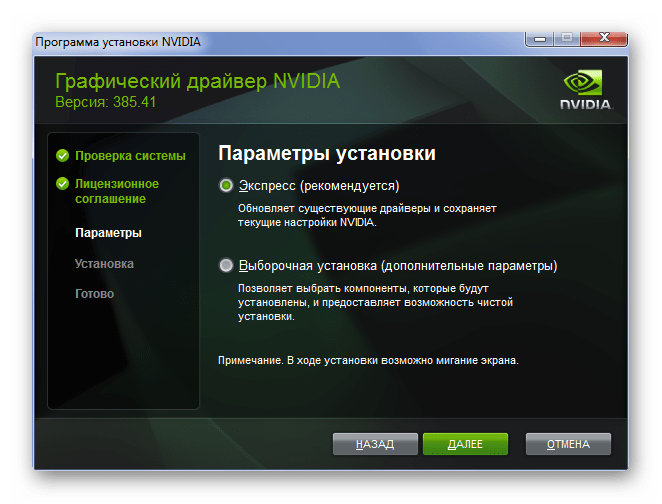
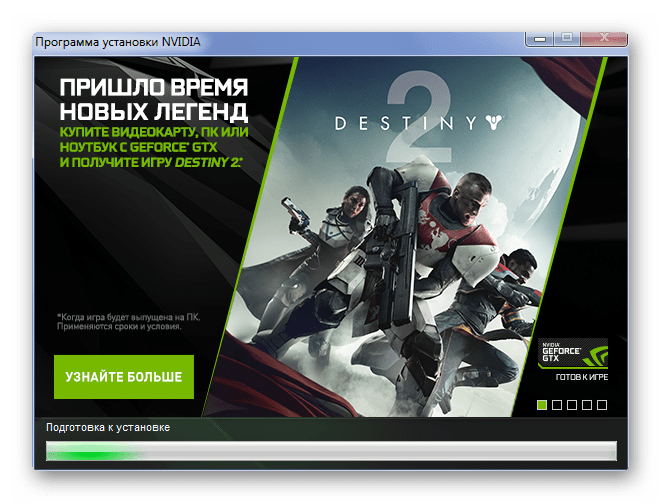
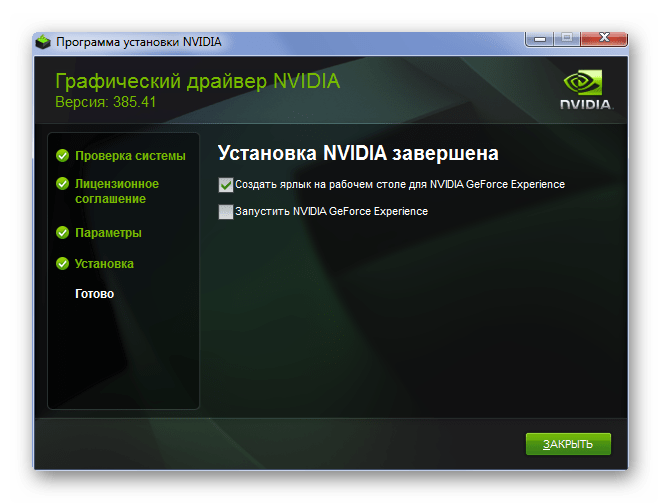

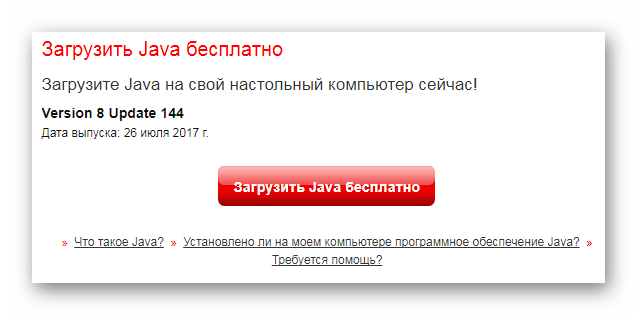
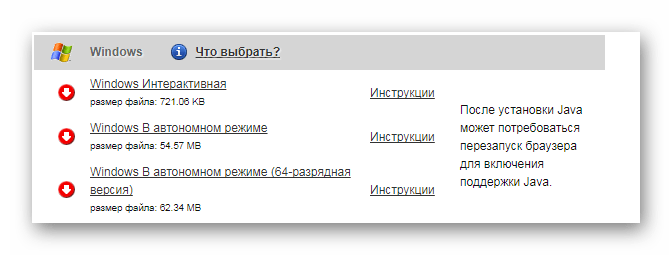

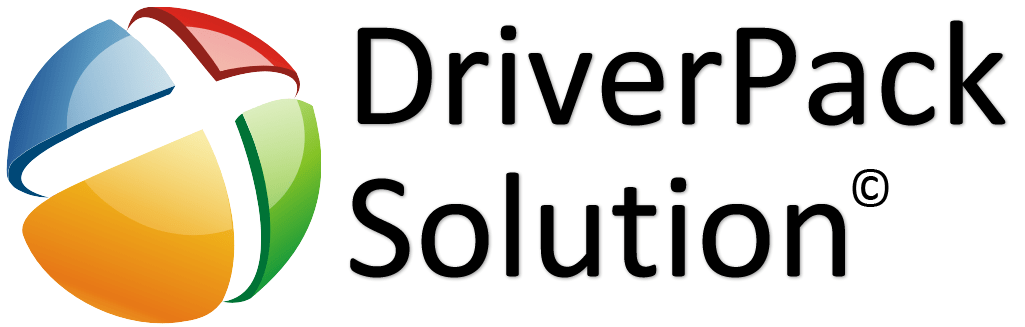

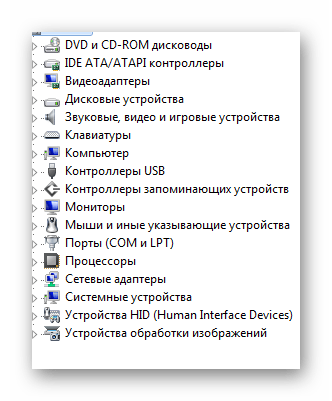













Вариант 2 подошел, спасибо!!!